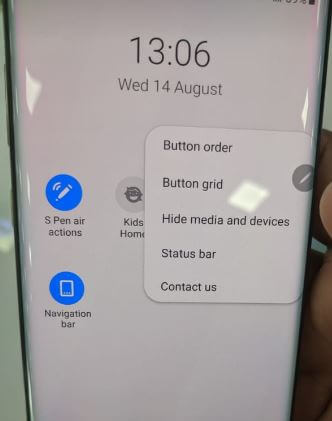Come personalizzare la schermata principale su Galaxy Note 10 Plus
Modifica le impostazioni predefinite della schermata iniziale su GalaxyNote 10 e Note 10 plus? Questo tutorial ti spiega come personalizzare la schermata principale su Galaxy Note 10 plus. È possibile configurare la schermata iniziale su Samsung Note 10+ come sfondi della schermata iniziale, icone delle app, aggiungi l'app alla schermata iniziale, tema, layout della schermata iniziale, dimensioni della griglia dello schermo delle app, badge icona app, crea una cartella, pannello di notifica ad apertura rapida, nascondi app specifiche e altro ancora.
La schermata iniziale e la schermata di blocco sono le più utilizzate eparte importante per tutti gli utenti. Cambia la schermata principale su Note 10+ che desideri. L'impostazione della schermata iniziale della mia nota 10 preferita è rapida per aprire il pannello delle notifiche. Qual è il tuo preferito? Controlla i passaggi indicati di seguito per personalizzare la schermata principale su Galaxy Note 10 plus.
- Come personalizzare la barra di navigazione su Galaxy S9 e S9 Plus
- Come abilitare il display sempre attivo Samsung Note 10+
- Come personalizzare Always on Display Galaxy S20 Ultra e S20 Plus
- 7 migliori caratteristiche del Samsung Galaxy Note 10 plus
Come personalizzare la schermata principale del Galaxy Note 10 Plus

È possibile modificare la schermata principale su Note 10 Plus e Note 10 utilizzando le impostazioni indicate di seguito.
Passo 1: Scorri verso l'alto dalla schermata principale per aprire il cassetto delle app in Note 10 e Note 10+.
Passo 2: Tocca Impostazioni.
Passaggio 3: Tocca Schermo.
Passaggio 4: Tocca la schermata Home.
È possibile configurare la schermata principale di note 10 plus utilizzando le impostazioni seguenti.
Layout della schermata principale
Imposta il layout delle schermate home e app che desideri impostare nel tuo dispositivo. Dopo il set, se vuoi impostare di nuovo il valore predefinito, ripristinalo.
Dimensione griglia schermata iniziale
Per impostazione predefinita, imposta la dimensione della griglia della schermata iniziale di Samsung Note 10 plus su 4 × 5. Modifica le dimensioni della griglia della schermata principale di Note 10+ da 4 × 5, 4 × 6, 5 × 5 e 5 × 6.
Impostazioni> Display> Schermata Home> Griglia schermata Home> Scegli tra 4 × 5, 4 × 6, 5 × 5 e 5 × 6> Applica
Dimensioni griglia schermo app
Imposta la dimensione della griglia della schermata iniziale su 4 × 5. Modifica le dimensioni della griglia dello schermo dell'app da 4 × 6 e 5 × 6.
Impostazioni> Display> Schermata iniziale> Griglia schermata app> Scegli tra 4 × 6 e 5 × 6> Applica
Pulsante app
Mostra un pulsante nella schermata iniziale che apre la schermata delle app.
App Icon Badge
Puoi vedere i badge delle icone su app specifiche quando le app ricevono nuove notifiche. Abilita o disabilita i badge delle icone delle app su Samsung Note 10 plus utilizzando questa impostazione della schermata iniziale.
Blocca il layout della schermata principale
Se non desideri modificare il layout della schermata Home su Note 10+, abilita il layout della schermata Home di blocco. Impedisci il riposizionamento o l'eliminazione degli elementi nella schermata iniziale.
Aggiungi l'icona delle app alla schermata principale
Quando scarichi e installi una nuova app sul tuo dispositivo, lo farà aggiungi l'icona dell'app alla schermata iniziale su Samsung note 10+. Attiva Aggiungi app alla schermata Home per attivarla.
Scorri verso il basso per visualizzare il pannello delle notifiche
Puoi accedere rapidamente al pannello delle notifiche su Galaxy Note 10 plus per scorrere verso il basso da qualsiasi schermata.
Ruota in modalità orizzontale
Quando si abilita modalità panoramica, automaticamente ruotare la schermata iniziale quando l'orientamento del tuo Samsung Note 10 cambia.
Nascondi app
Puoi nascondere le app che contengono dati utili nel tuo dispositivo. Clicca qui per visualizzare i passaggi per nascondere o mostrare le app su Samsung Note 10+.
Inoltre, modifica le impostazioni della schermata iniziale su Samsung Galaxy Note 10 e Note 10 plus utilizzando le impostazioni indicate di seguito.
Passaggio 1: premere a lungo sullo spazio vuoto nella schermata principale.
Qui puoi vedere sfondi, widget e impostazioni della schermata iniziale.
Passo 2: Tocca Impostazioni della schermata Home.
Ora configura la schermata iniziale su Samsung Note 10 plus che desideri nel tuo dispositivo.
E questo è tutto. Ci auguriamo che i suggerimenti di cui sopra siano utili per personalizzare la schermata iniziale su Galaxy Note 10 plus e Note 10. Sei entusiasta del Samsung Galaxy Note 10 plus? Fateci sapere cosa ne pensate del telefono nei commenti qui sotto.